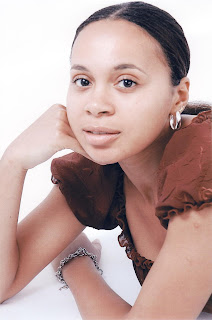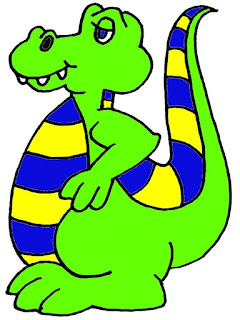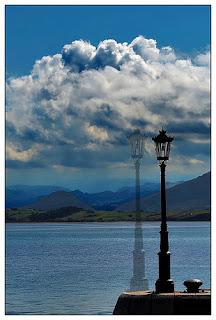Para hacer esta práctica he utilizado el programa GIMP. Estos son los pasos que hay que seguir para elaborar la práctica: 1. Vamos a archivo nuevo y cogemos las medidas a nuestro gusto. 2. Añadimos el color negro al fondo. 3. Añadimos una capa nueva transparente. 4. Vamos a la herramienta de mezcla y entramos en degradado, exactamente Burning Transparent. 5. Realizamos una raya vertical, mas o menos en el medio del fondo. 6. Vamos a filtros- distorsiones- IWarp. 7. Dentro de IWarp realizamos la deformación a nuestro gusto con las herramientas que tenemos. 8. Nos ponemos en capa nueva y con la herramienta de texto ponemos fuego con estas características: 8.1 Letra Sans Bold, tamaño de letra 110, color blanco. 9. Nos ponemos en la capa negra con la deformación y pinchamos, nos va a salir un cuadrado y en ese cuadrado escribimos la palabra LUCÍA. 10. Con la herramienta mover arrastramos la palabra hasta las llamas del fuego. 11. Nos ponemos en la capa nueva; ut